مشاكل في تنزيل مقاطع الفيديو من YouTube Download Master
تنزيل مقاطع الفيديو من YouTube ليس بهذه السهولة. للقيام بذلك ، استخدم التطبيقات الخاصة التي يمكنها دفق الفيديو. يتضمن ذلك مدير التنزيل الشهير Download Master. ولكن ، للأسف ، ليس دائمًا حتى بمساعدة هذا البرنامج ، يمكن للمستخدم المبتدئ تحميل فيديو من الخدمة المذكورة أعلاه. دعونا نرى لماذا لا يقوم Download Download بتنزيل مقاطع الفيديو من YouTube ، وكيفية حل هذه المشكلة.
تنزيل تحميل ماجستير
إذا لم تتمكن من تحميل فيديو باستخدام Download Master من YouTube ، فمن المرجح أنك تقوم بشيء خاطئ. دعونا دراسة كيفية تنفيذ هذا الإجراء.
لتنزيل مقطع فيديو من هذه الخدمة الشائعة ، عليك أولاً نسخ الرابط إلى الصفحة التي توجد بها. يمكن أخذ الرابط من شريط العنوان الخاص بالمتصفح.

بعد ذلك ، يجب إضافة الرابط المنسوخ إلى Download Master بالطريقة القياسية من خلال النقر على رمز "إضافة" في الركن الأيسر العلوي.
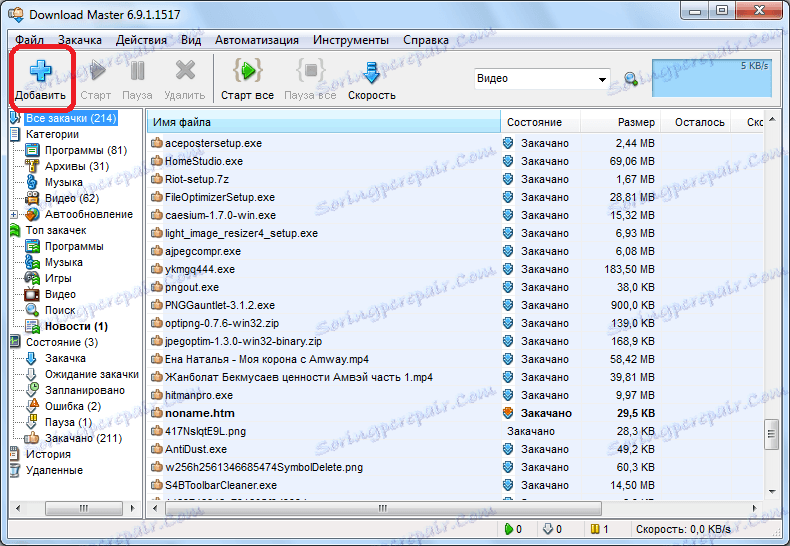
بعد ذلك ، في النافذة التي تظهر ، حدد المسار الذي يجب حفظ مقطع الفيديو الذي تم تحميله فيه ، أو اتركه افتراضيًا.
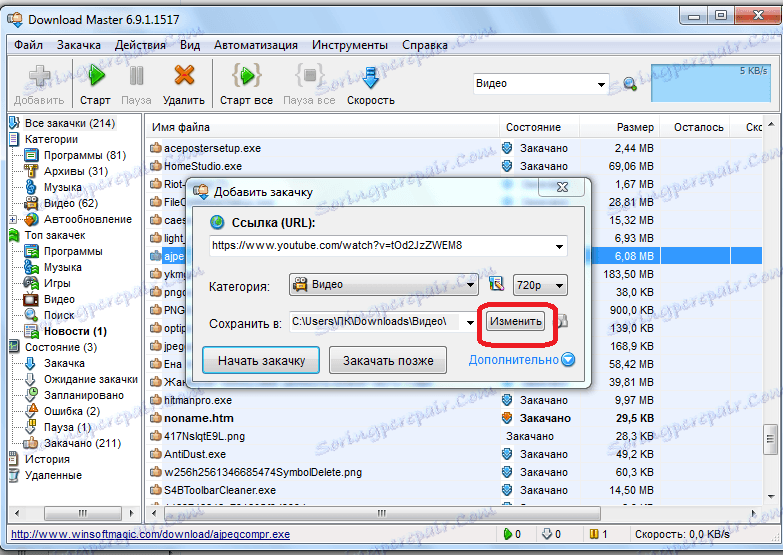
يمكنك أيضًا اختيار جودة الفيديو الذي تم تنزيله.

من المهم معرفة أنه كلما ارتفعت الجودة ، سيستغرق التنزيل وقتًا أطول ، وسيستهلك ملف الفيديو الذي تم تنزيله مساحة أكبر على القرص الثابت.
بعد الانتهاء من إعداد جميع الإعدادات أو تركها بشكل افتراضي ، انقر فوق الزر "بدء التنزيل".
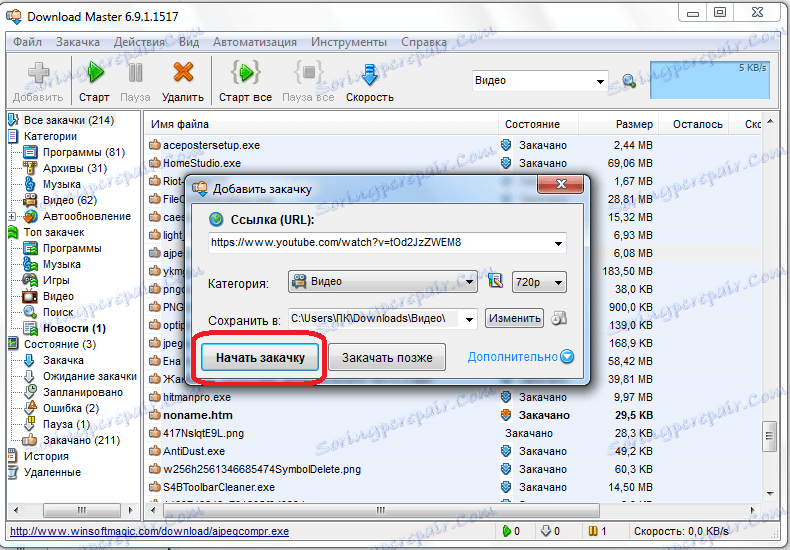
لا يمكن أن يبدأ تحميل مقطع فيديو مباشرةً مباشرةً. أولاً ، يتم تحميل الصفحة التي يوجد بها. لذلك لا تقلق بشأن القيام بشيء خاطئ.
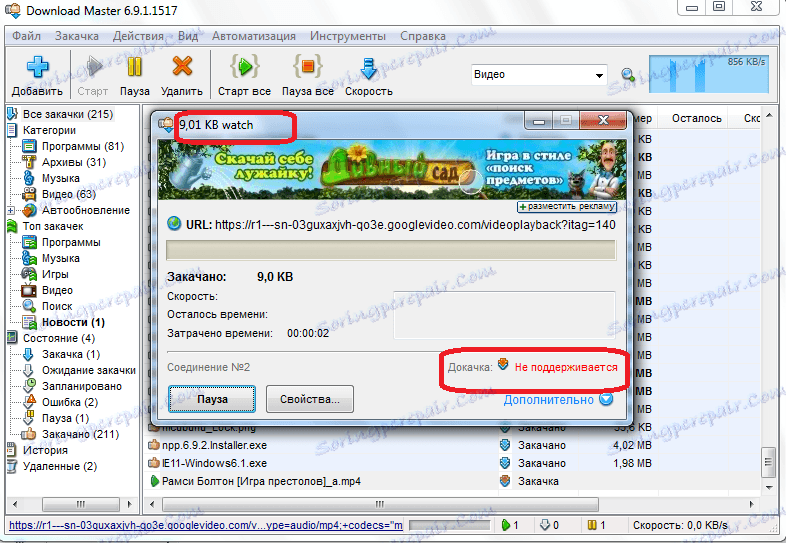
بعد تحميل الصفحة في ذاكرة البرنامج ، يقوم برنامج Download Master باكتشاف الفيديو ويبدأ تنزيله.
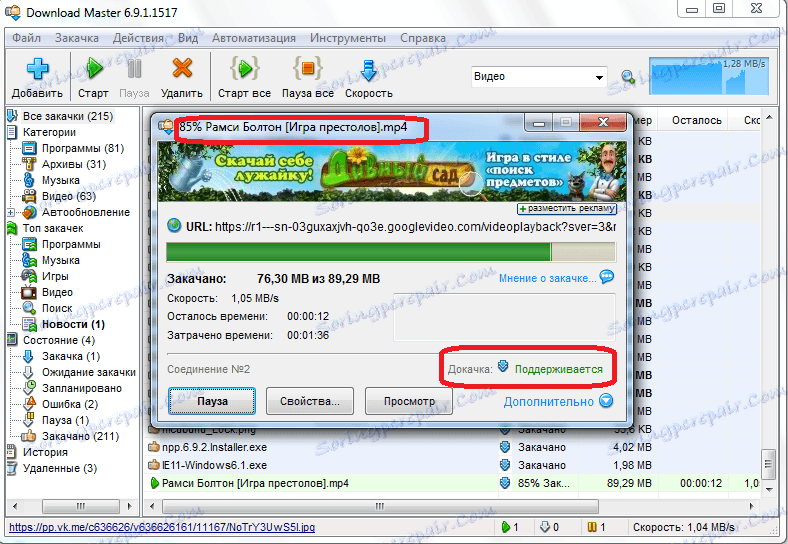
كما ترى ، تم تنزيل الفيديو ، لذا قمنا بكل شيء بشكل صحيح.
التحميل من خلال المتصفحات
في Mozilla FireFox و Google Chrome ، يمكنك تثبيت المكونات الإضافية للتنزيل التي ستجعل التنزيل من خدمة YouTube أكثر سهولة وفهمًا.
في متصفح جوجل كروم عندما تذهب إلى الصفحة مع شريط الفيديو على يسار شريط العنوان يظهر رمز مع صورة للتلفزيون. انقر عليها بزر الفأرة الأيسر ، ثم انتقل إلى العنصر "تنزيل الفيديو".
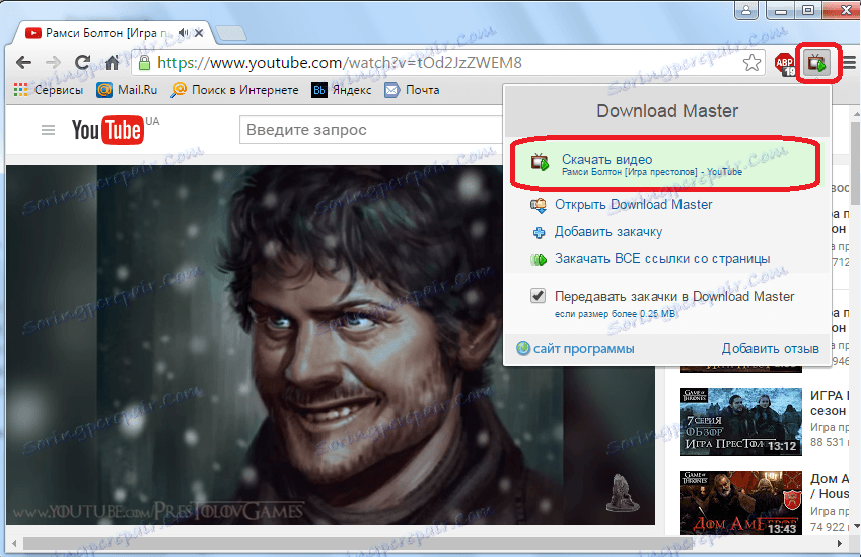
بعد ذلك ، تظهر نافذة التنزيل المألوفة بالفعل.

ثم نقوم بتنفيذ جميع الإجراءات ، بالإضافة إلى الإضافة المعتادة للفيديو عبر واجهة التنزيل الرئيسية.
هناك احتمال مماثل متاح أيضًا في متصفح Mozilla FireFox. تسلسل الإجراءات هو نفسه تقريبًا ، ولكن زر تحميل مقطع فيديو يبدو مختلفًا بعض الشيء.

في جميع المتصفحات التي تدعم التكامل مع Master Download تقريبًا ، يمكنك تنزيل مقاطع الفيديو من YouTube من خلال النقر على الرابط الذي يؤدي إلى الصفحة التي بها ، والنقر بزر الماوس الأيمن ، وفي القائمة المنبثقة التي تظهر ، حدد العنصر "Upload with DM". الإجراءات الإضافية مشابهة لتلك التي تحدثنا عنها أعلاه.
مشاكل مع يوتيوب
نادرًا جدًا ، ولكن هناك أيضًا حالات ، بسبب تغيير خوارزمية خدمة YouTube ، يتوقف مدير التنزيل مؤقتًا عن تنزيل مقاطع الفيديو من هذا الموقع. في هذه الحالة ، يلزمك الانتظار حتى التحديث التالي لبرنامج Download Master ، عندما يقوم المطورون بتعديله للتغييرات التي تم إجراؤها على خدمة YouTube. في غضون ذلك ، يمكنك محاولة تنزيل المحتوى المطلوب ، بمساعدة البرامج الأخرى التي تدعم تنزيل بث الفيديو.
لكي لا تفوت تحديث برنامج التنزيل الرئيسي ، حيث يتم حل هذه المشكلة مع التنزيل ، نوصي بالتحقق من عرض إعدادات التحديث بشكل صحيح.

كما ترون ، فإن مشاكل تنزيل مقاطع الفيديو من خدمة YouTube باستخدام Download Master غالبًا ما تكون ناتجة عن الاستخدام غير الصحيح. مع اتباع الإرشادات الواردة أعلاه بدقة ، في معظم الحالات ، يضمن المستخدمون النجاح عند تنزيل محتوى من YouTube.
